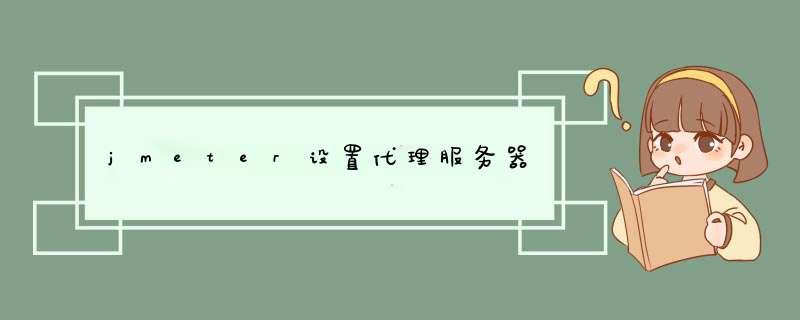
2. 配置HTTP代理服务器
弹出HTTPS提示,点击“确定”。在Jmeter文件夹的bin目录下会有证书文件ApacheJMeterTemporaryRootCA.usr和ApacheJMeterTemporaryRootCA.crt生成
3.浏览器设置HTTP代理服务器
这里以firefox浏览器为例,设置代理服务器
4.浏览器访问网站
如果访问HTTP服务,默认是可以直接访问到,但是访问HTTPS网址会报错,这里以百度为例
此时需要浏览器添加证书信任,打开首选项,搜索“证书”即可快速找到,点击“查看证书”
在“证书颁发机构”里点击“导入”
勾选信任,点击确定即可。
再次访问HTTPS资源网址,即可正常显示。
5.Jmeter找到的请求包
可以看到上面的图里还有一个百度的png,如果我们需要过滤,需要在启动代理服务器前设置一下排除模式
排除模式添加 .*\.(js|css|PNG|jpg|png|gif).* ,过滤掉js、css、png、jpg等信息
在JMeter中可以使用自身就带的HTTP代理服务器组件录制脚本,可以录制在WEB上的操作,也可以录制在手机App上的操作。
1、测试计划内包含的元件
添加元件操作步骤:
创建测试计划
创建线程组:选中“测试计划”右键 —>添加 —>线程(用户) —>线程组。
在线程组中,添加配置原件“HTTP Cookie管理器”组件:选中“线程组”右键 —>添加 —>配置元件 —>HTTP Cookie管理器。
说明:如果录制的操作包括 用户登录操作 ,则需要添加“HTTP Cookie管理器”,添加之后不需要任何配置,录制后,脚本中便保存用户登录的相关信息。
在测试计划下,添加非测试元件“HTTP代理服务器”组件:选中“测试计划”右键 —>添加 —>非测试元件 —>HTTP代理服务器。
在HTTP代理服务器组件下,添加监听器“察看结果树”组件:选中“HTTP代理服务器”右键 —>添加 —>监听器 —>察看结果树。
最终测试计划中的元件如下:
点击运行按钮,会提示你先保存该脚本,脚本保存完成后会直接自动运行该脚本。
2、HTTP代理服务器的设置内容
在HTTP代理服务器组件中,我们需要编辑:
端口: 默认8888,一般使用默认即可。主要不能与本地其他服务的端口号冲突,否则启动不了。
HTTPS Domains: 我的理解就是,设置代理服务器的主机IP地址或者域名。因为在我们本地使用,一般就是 localhost 或者127.0.0.1即可,当然不填写也是可以的。(此填写的地址一定要能够连接外网)
设置目标控制器: 也就是录制的组件存储到什么位置。这个一定要选,下图中选择了存储到目标线程组中。
配置完的界面内容,如上图所示。
3、设置浏览器的代理服务器
每个浏览器都可以设置服务器的代理,以Chrome浏览器为例。【设置需要区分是否为局域网】
点击右上角的设置 —> 高级 —> 系统 —>最下面的‘’打开您计算机的代理设置‘’,点击右侧图标,就可以进入到代理服务器的设置页面了。
选要选中手动配置代理服务器,然后输入代理服务器的地址或者域名,还有端口号。
这里的配置,要和上面JMeter的HTTP代理服务器中的端口和HTTPS Domains的配置要对应上。
这样的话,浏览器中的操作,会先发送到JMeter中的HTTP代理服务器,在通过网络进行传输。这样JMeter中就可以录制下我们的操作,生成脚本了。
如下图所示:
4、录制脚本
以上内容设置完毕后,在浏览器地址栏中输入要录制脚本的地址。
然后在JMeter中的HTTP代理服务器界面,点击启动按钮。
提示:在HTTP代理服务器界面点击“启动”时,Meter将生成自己的证书。证书生成可能需要一些时间,在此期间,GUI将无响应。证书生成完成后,GUI将显示一个弹出对话框,其中包含根CA证书的详细信息,证书有效期为7天。该证书需要由浏览器安装,以便接受JMeter生成的主机证书。
如下图所示:
浏览器配置证书: 浏览器中导入证书 ,jmeter安装目录下的ApacheJMeterTemporaryRootCA.crt
之后开始在网站上进行操作,所有操作发出的请求,都会录制到JMeter脚本中。
操作完成之后,到JMeter的HTTP代理服务器中点击“停止”,然后将浏览器的代理设置恢复原样即可。
不恢复的话,会导致你无法使用浏览器访问外网。
如下图所示:【录制时弹出的控制器,不用进行设置,关闭时 点击 停止 即可】
5、查看录制的脚本
在JMeter中我们可以看到已经 记录 了许多请求对应的信息,包括PHP、js、.jpg、.png、.txt等请求。
如下图所示:
我们可以看到,我们只进行了简单的几步操作,却录制这么的请求。是因为JMeter录制很多非关键性的请求,这就需要我们进行一些优化。
录制脚本的优化有两个步骤:
在录制的时候,做一些过滤和排除操作。
在录制后的脚本中手动优化,删除不需要的组件,增加自己需要的组件。
1)服务器名称或IP与目标网站不同的、无关的,可以删除。
2)js/css/png/jpeg等这类请求删掉。
3)没有传递任何数据的请求可以屏蔽掉,等流程能回放成功了,这些再删除。如果回放不成功,再一个一个打开,进行检查。
6、HTTP代理服务器的排除模式
在测试脚本中有一些录制的信息是没有任何作用的,所以我们在录制脚本的时候,就可以通过HTTP代理服务器的排除模式,排除一些不需要的请求信息,如css、gif、png等请求。
例如:
在包含模式添加填上 .*\.jsp,只在请求JSP文件时录制脚本。
这里通常都是设置JSP或者HTML,可以根据具体情况进行填写。
在排除模式处填上.*\.js ,在请求js文件时不录制脚本。
这里通常都是设置js、jpg、png、gif、css等,这些类型文件请求都是不需要录制的。
当然我们也可以点击添加建议排除按钮,会自动生成一个过滤的正则表达式。
如下图所示:
添加上这些时候,录制出来的脚本,多余的累赘会减少很多。
7、保存脚本
脚本录制完成后,需要进行脚本的保存。
把脚本保存到本地,可以分享给其他成员,进行查看、编辑、回放等操作。
欢迎分享,转载请注明来源:夏雨云

 微信扫一扫
微信扫一扫
 支付宝扫一扫
支付宝扫一扫
评论列表(0条)